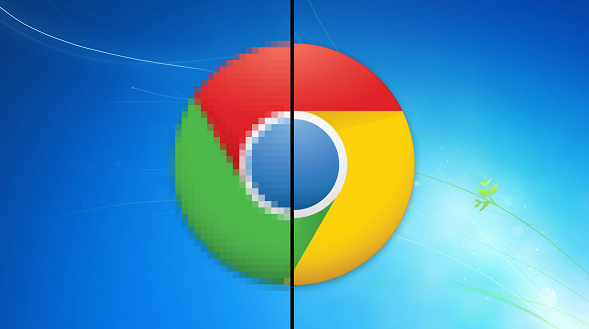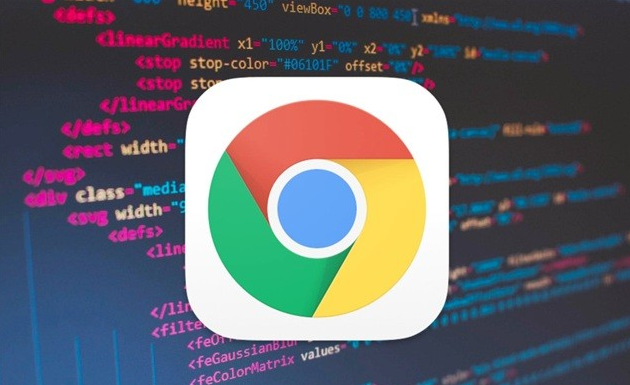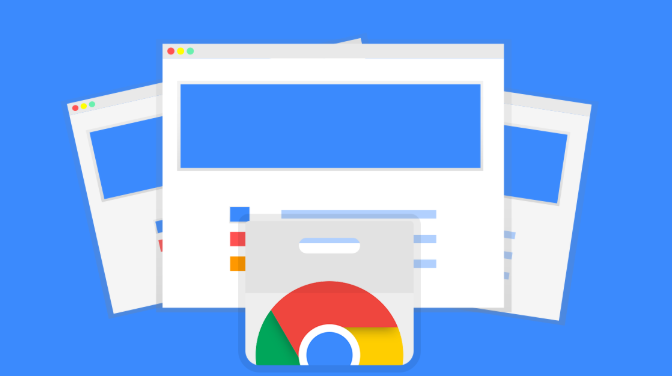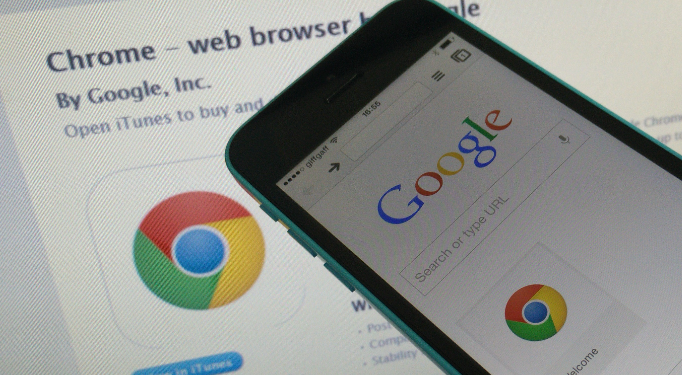1. 初步排查:打开Chrome浏览器,点击右上角的三个点图标,选择“更多工具”,再点击“扩展程序”。在扩展程序页面中,找到每个插件右侧的“启用”按钮,将其全部点击变为“禁用”状态。观察浏览器是否还出现异常表现,若禁用所有插件后问题消失,则说明存在插件冲突。
2. 逐个启用排查:若初步排查确定存在插件冲突,可开始逐个启用插件来找出冲突的插件。按照上述步骤进入扩展程序页面,将之前停用的插件依次重新启用,每启用一个就观察浏览器及网页的表现。如果在启用某个插件后,之前的问题又出现了,那么这个插件很可能就是与其他插件产生冲突的源头。继续重复这个过程,直到找到所有可能引起冲突的插件。
3. 检查插件版本兼容性:查看各个插件的版本信息,确保它们都是最新版本。有时旧版本的插件可能与新版本的Chrome浏览器或其他插件不兼容。对于不是最新版本的插件,可尝试更新到最新版,看是否能解决冲突问题。
综上所述,通过上述步骤和方法,您可以有效地解决谷歌浏览器插件冲突的诊断问题。如果问题仍然存在,建议联系技术支持或访问官方论坛获取进一步的帮助和指导。